[Gelöst] Fix iOS 14/13.7 Update Bricked My iPhone/iPad
Es gibt eine große Anzahl von iOS-Benutzern auf der Welt. Wenn also eine neue iOS-Version veröffentlicht wird, ist es offensichtlich, dass jeder Benutzer von iOS-Geräten seine iOS-Version auf die neueste Version aktualisieren möchte. Kürzlich hat Apple iOS 15 veröffentlicht, und viele Benutzer hatten Probleme beim Upgrade ihres iOS.
15 iOS Update gerade gemauertes iPhone/iPad, wenn Benutzer versuchen, ihr iOS zu aktualisieren. Es ist die schlimmste Situation für alle, die versuchen, die iOS-Version auf das neue iOS 15 zu aktualisieren. Aber während des Aktualisierungsvorgangs bleibt Ihr Gerät beim „Mit iTunes verbinden“-Logo hängen. Ihr iPhone/iPad-Gerät wird tatsächlich eingefroren und kann nicht verwendet werden. Die meisten Benutzer geraten in Panik und versuchen verschiedene Möglichkeiten, um das Problem zu lösen, die das Problem möglicherweise verstärken, anstatt es zu beheben. Aber keine Sorge, wenn Sie diesen Artikel lesen. Es wird Ihnen helfen, das Problem mit dem nach dem iOS 15-Update gemauerten iPhone in sehr kurzer Zeit zu lösen.
- Teil 1: Warum wird das iPhone nach dem iOS 15-Update gemauert?
- Teil 2: Erzwingen Sie einen Neustart, um zu beheben, dass sich das iPhone/iPad nicht einschalten lässt
- Teil 3: Wie repariert man ein gemauertes iPhone/iPad ohne Datenverlust?
- Teil 4: Wie repariert man ein mit iTunes gemauertes iPhone/iPad?
Teil 1: Warum wird das iPhone nach dem iOS 15-Update gemauert?
Wenn Sie nicht wissen, was „Bricked iPhone“ bedeutet, ist es tatsächlich so, dass Ihr iPhone nicht mehr reagiert und Sie es nicht bedienen können. Insbesondere werden Sie mit dieser Situation konfrontiert, wenn das iPhone auf das neueste iOS 15 oder eine andere Version aktualisiert wird. Es ist also ein wenig riskant, das iPhone zu aktualisieren, aber Sie werden in diesem Artikel definitiv eine funktionierende Lösung erhalten.
Es gibt verschiedene Gründe, warum Ihr iPhone/iPad gemauert wird. Dies passiert normalerweise, wenn das iOS-Update nicht vollständig oder ordnungsgemäß installiert wurde. Außerdem ist es besser, iOS nicht am ersten Tag der Veröffentlichung zu aktualisieren, da Apple Server möglicherweise zu ausgelastet ist. Ihr iPhone wurde also nach dem iOS 15-Update gemauert, weil Ihr iOS-Software-Update gestartet, aber nicht abgeschlossen wurde! Es blieb hängen und jetzt können Sie Ihr iPhone nicht mehr verwenden, geschweige denn ein Upgrade auf eine neue iOS-Version durchführen.
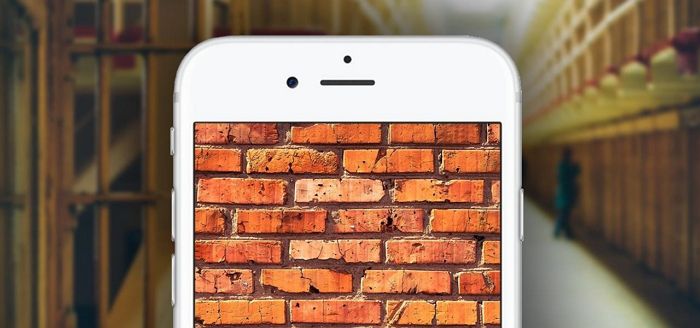
Teil 2: Erzwingen Sie einen Neustart, um zu beheben, dass sich das iPhone/iPad nicht einschalten lässt
Wenn Sie einer der Benutzer von iOS-Geräten sind, die sagen: „iOS 15/14 hat mein iPhone gemauert“, dann könnte Ihnen dieser Teil wahrscheinlich sofort helfen. Manchmal kann ein einfach erzwungener Neustart Ihr iPhone/iPad wieder in seine normale Form bringen. Aber wenn Sie Ihre Lösung nach dem Neustart Ihres iPhones nicht finden, müssen Sie einer geeigneten Lösung aus diesem Artikel folgen. Hier erfahren Sie, wie Sie das nach dem iOS 15/14-Update gemauerte iPhone durch erzwungenen Neustart reparieren können.
1. Zuerst müssen Sie beim iPhone 6s oder iPhone SE (1. Generation) die Tasten „Sleep/Wake“ und „Home“ zusammenhalten, bis das Apple-Logo auf dem Bildschirm erscheint.
2. Halten Sie beim iPhone 7 die Tasten „Sleep/Wake“ und „Volume Down“ zusammen.

3. Für iPhone 8/iPhone SE (2. Generation) oder iPhone mit Face ID, wie iPhone X/Xs/Xr, iPhone 11/12/13, müssen Sie die Lauter-Taste und die Leiser-Taste kurz drücken und loslassen Taste der Reihe nach und halten Sie dann die Seitentaste gedrückt. Sobald Sie das Apple-Logo sehen, lassen Sie bitte die Taste los.
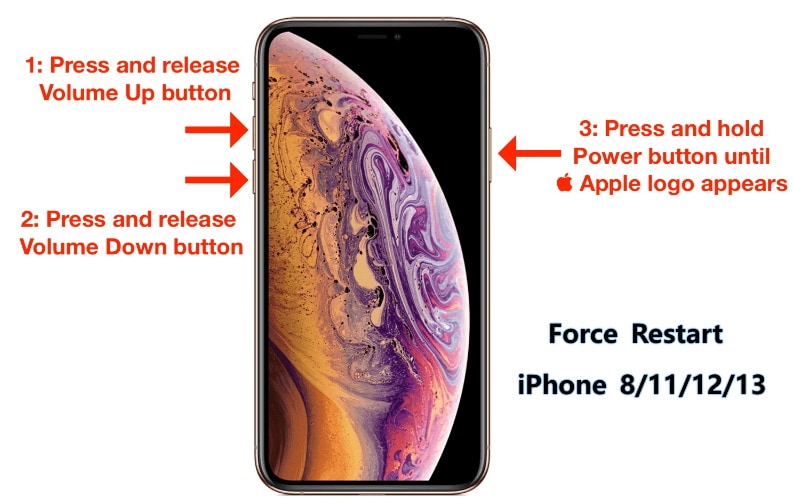
4. Wenn Ihr Gerät nicht neu gestartet werden kann, müssen Sie Teil 3 dieses Artikels für die effektivere Lösung ausprobieren.
Teil 3: Wie repariert man ein gemauertes iPhone/iPad ohne Datenverlust?
Sie können das iPhone, das nach dem Update von iOS 15/14 gemauert wurde, ganz einfach mithilfe von iTunes reparieren. Es besteht jedoch eine große Chance, wichtige Daten von Ihrem iPhone/iPad zu verlieren. Wenn Sie also Ihre Daten nicht verlieren möchten, können Sie verwenden DrFoneTool – Systemreparatur. Diese erstaunliche Software löst verschiedene Arten von iOS-Problemen wie z schwarzer Bildschirm, Neustartschleife, Hängenbleiben am Apple-Logo, Blue Screen of Death usw. und mehr. Es ist mit fast allen iOS-Versionen und allen iOS-Geräten kompatibel. Es läuft sowohl auf Windows- als auch auf Mac-Computern. Sie können das iPhone-Problem mit iOS 15/14 Update Bricks problemlos lösen.

DrFoneTool – Systemreparatur
Fix iOS Update Bricked My iPhone ohne Datenverlust
- Nur reparieren Sie Ihr iOS auf normal, kein Datenverlust überhaupt.
- Beheben Sie verschiedene Probleme mit dem iOS-System Im Wiederherstellungsmodus stecken, weißes Apple Logo, schwarzer Bildschirm, Schleife beim Start usw.
- Behebt andere iPhone-Fehler und iTunes-Fehler, wie z iTunes Fehler 4013, Fehler 14, iTunes Fehler 27,iTunes Fehler 9Und vieles mehr.
- Funktioniert für alle Modelle von iPhone, iPad und iPod touch.
- Voll kompatibel mit dem neuesten iOS.

Hier erfahren Sie, wie Sie das gemauerte iPhone mit iOS 15/14-Update ohne Datenverlust reparieren können.
1. Laden Sie DrFoneTool – Systemreparatur (iOS) herunter, installieren Sie es auf Ihrem PC und starten Sie es. Wenn Sie danach die Hauptoberfläche von DrFoneTool – Systemreparatur (iOS) sehen, müssen Sie die Option „Systemreparatur“ auswählen.

2. Verbinden Sie nun Ihr iPhone über ein USB-Kabel mit Ihrem PC und warten Sie, bis die Software Ihr Gerät erkennt. Wählen Sie dann die Option „Standardmodus“ und behalten Sie die Daten bei, nachdem Sie das Gerät repariert haben.

3. Jetzt müssen Sie Ihr Gerät in den DFU-Modus (Device Firmware Update) versetzen, indem Sie den Anweisungen auf dem Bildschirm folgen. Halten Sie zunächst die Power- und Home-Taste gleichzeitig mindestens 10 Sekunden lang gedrückt. Lassen Sie nun die Power-Taste los, während Sie die Home-Taste gedrückt halten, bis das Gerät in den DFU-Modus wechselt.

4. Jetzt müssen Sie Ihren Gerätenamen, Modell und Nummer usw. angeben, um die Firmware herunterzuladen. Klicken Sie nun auf die Schaltfläche „Start“, um den Download zu starten.

5. Der Download wird jetzt fortgesetzt und Sie müssen einige Zeit warten, bis die erforderliche Firmware ordnungsgemäß auf Ihr Gerät heruntergeladen wurde. Sie müssen sicherstellen, dass Ihr Gerät nicht von Ihrem PC getrennt wird. Klicken Sie nach dem Herunterladen der Firmware auf Jetzt reparieren, um mit der Reparatur des gemauerten iPhones zu beginnen.

6. Schließlich wird Ihr Gerät nach der Behebung dieses Problems im normalen Modus neu gestartet. Wenn dies nicht der Fall ist, können Sie auf die Schaltfläche „Erneut versuchen“ klicken, um den gesamten Vorgang zu wiederholen.

Teil 4: Wie repariert man ein mit iTunes gemauertes iPhone/iPad?
Eine der naheliegendsten Möglichkeiten, das nach dem Update von iOS 15/14 gemauerte iPhone zu reparieren, ist die Verwendung von iTunes. Das Hauptproblem bei diesem Vorgang ist jedoch, dass die Wahrscheinlichkeit groß ist, dass alle auf Ihrem iPhone verfügbaren Daten gelöscht werden. Da das iOS 15/14-Update das iPhone blockiert, müssen Sie dies tun Versetzen Sie das iPhone in den Wiederherstellungsmodus und mit iTunes wiederherstellen. Du musst Sichern Sie Ihr iPhone in iTunes bevor Sie es auf iOS 15/14 aktualisieren. Ohne ein Backup zu führen, bleibt Ihnen keine andere Möglichkeit, das mit iTunes gemauerte iPhone zu lösen und nicht alle Ihre Daten zu verlieren. Wenn Sie also keinerlei Probleme mit diesem Problem haben möchten, ist die einfachste Lösung, DrFoneTool – Systemreparatur zu verwenden und Ihr Gerät einfach zu reparieren.
Aber wenn Sie immer noch Ihrem Herzen folgen und iTunes verwenden möchten, dann erfahren Sie hier, wie Sie iTunes verwenden können, um das iPhone- oder iPad-Bricked-Problem zu beheben.
1. Zuerst müssen Sie Ihr iPhone in den Wiederherstellungsmodus versetzen. Verbinden Sie Ihr iPhone über ein Lightning-Kabel mit dem Computer.
2. Drücken Sie nun die Home-Taste Ihres iPhones und lassen Sie es mindestens 5 Sekunden lang nicht los, während Sie Ihr iPhone mit Ihrem PC verbinden. Starten Sie dann iTunes auf Ihrem PC und das Symbol von iTunes wird auf dem Bildschirm Ihres iPhones angezeigt. Ihr Gerät wechselt jetzt in den Wiederherstellungsmodus.
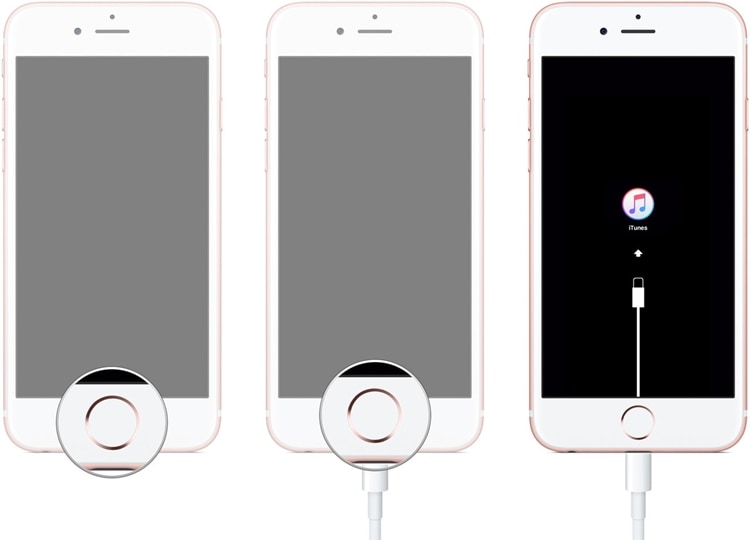
3. Nachdem Sie iTunes gestartet haben, wird das Problem Ihres Geräts sofort erkannt. Dann erhalten Sie eine Popup-Nachricht, in der Sie aufgefordert werden, Ihr Gerät wiederherzustellen oder zu aktualisieren. Dieses Problem kann leicht gelöst werden, indem Sie Ihr Gerät so wiederherstellen, wie es beim Upgrade auf iOS 15/14 aufgetreten ist. Klicken Sie also auf die Schaltfläche „Wiederherstellen“, bis iTunes das Problem mit Ihrem iPhone behebt.
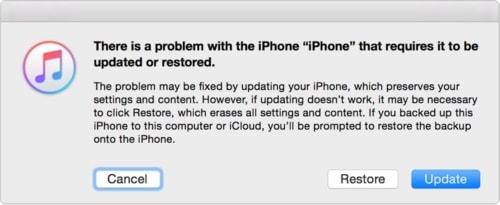
4. Wenn Sie Ihr Gerät bereits zuvor in iTunes gesichert haben, können Sie Ihr Gerät ganz einfach wieder wiederherstellen. Gehen Sie zur Option „Zusammenfassung“ und klicken Sie dann auf die Schaltfläche „Backup wiederherstellen“, um das Backup wiederherzustellen.
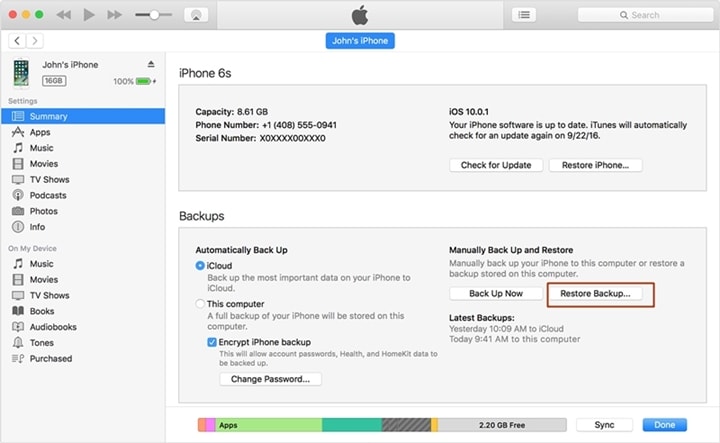
Wenn Sie Ihre iOS-Version nicht installieren oder aktualisieren können und beim Aktualisieren von iOS ein Fehler auftritt, wird Ihr iPhone gemauert. Es ist wirklich offensichtlich, weil sofort veröffentlichte iOS-Versionen ein wenig fehlerhaft sein können und Sie warten müssen, bis sie vollständig veröffentlicht sind.
Wenn Sie dieses Problem auf altmodische Weise lösen möchten, können Sie iTunes verwenden und es lösen. Aber Sie müssen bedenken, dass dadurch alle Daten von Ihrem Telefon gelöscht werden, was Sie vielleicht nie zuvor erwartet haben. Wenn Sie also das nach dem Update von iOS 15/14 gemauerte Problem mit dem iPhone lösen möchten, dann ist DrFoneTool – Systemreparatur die beste Wahl für Sie. Dieses Tool hilft Ihnen, Ihr iOS-Gerät in den normalen Modus zurückzusetzen und die Firmware Ihres Geräts wiederherzustellen. Versuchen Sie, DrFoneTool – Systemreparatur für dieses Problem zu verwenden, und Sie werden den Wert dieser nützlichen Software verstehen. Ich hoffe, dass nach dem Lesen dieses Artikels Ihr iPhone-Problem mit iOS 15/14-Update-Bricks mithilfe von DrFoneTool – Reparieren vollständig und einfach gelöst wird.
Neueste Artikel

